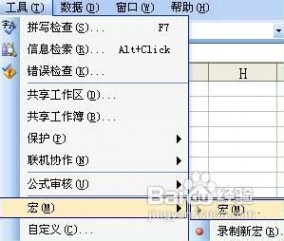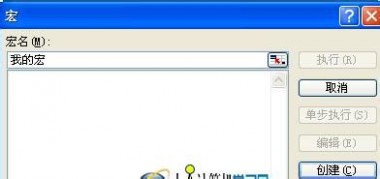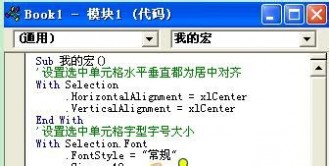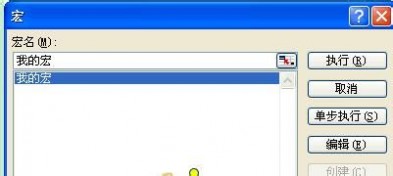一 : Excel中如何设置指定的单元格保护技巧
有不少朋友问我关于Excel单元格保护的问题,除了隐藏外(其实是种不安全的保护),还可锁定工作表,或者指定单元格,要想随心所欲的结任一单元格进行保护,方法如下:
1、全选你工作表中的内容,选菜单栏中的格式项下的“单元格”项。
2、去掉勾选“保护”项内的”锁定,之后“确定退出。
3、选定你要进行保护的单元格,重复1、选菜单栏中的格式项下的“单元格”项。
4、在“保护”项内,勾选“锁定”之后退出。
5、在菜单“工具”下选“保护”内之“保护工作表”。
6、在打开的窗口内只选定以下二项:“保护工作表及锁定的单元格内容”和下面的”选定未锁定的单元格“后输入密码,确定即可。
7、你会发现,除了这些锁死不能动外,其他的你一样还可以编辑。
注意退出前要保存文档。
二 : 如何在EXCEL中统计居民花名册的总人数.请看我上传的格式就是那
如何在EXCEL中统计居民花名册的总人数.
请看我上传的格式就是那样.一栋一栋的.中间还要隔开.有很多栋.很麻烦.
用COUNTIF()函数就行了。见表。
就是统计男的人数之和加女的人数之和,就是总人数了。
因为表中B列为性别列,所以:
=COUNTIF(B:B,"男")+COUNTIF(B:B,"女"),或:
=SUM((COUNTIF(B:B,"男"),COUNTIF(B:B,"女"))
COUNTIF(a,b)函数,a-需要统计某一项目的列;b-需要统计的项目。
如上式,就是统计B列里所有只要是“男”的个数+所有只要是女的个数,之和就是总人数。不知这样讲了有没明白意思。
因为将合计数放在B列,就不能用B:B区域,否则造成循环引用,我把区域换成B1:B10了,再看一下表。B列中有空格没有关系,不影响计算统计。
比如你表中的人数合计放在B1000单元格,那么区域就是B1:B999就可以了。只要不超过放合计数的行位就行。
还有,建议用两步计算:把男女分开统计再相加。
三 : 在Excel中如何自制自定义宏并使用宏
[excel宏]在Excel中如何自制自定义宏并使用宏——简介首先我们得明白,什么是宏?
Excel中的宏,说得实际一点,指的就是实现单一功能或复杂功能的VBA代码的集合。
使用宏功能,可以让我们在处理电子表格的时候,仅通过一步的操作,就能实现需要通过多步才能完成的操作。
下面,我们来学习一下,如何在Excel中使用自定义宏。
要使用自定义宏,分为两步,一为自制宏;二为使用宏。
本文,我们要实现的宏的功能是设置被选中单元格的水平、垂直对齐方式为居中;字型为常规;字号为10;想一想,要实现这样的效果,通过鼠标操作,得使用好几步才能完成,而使用宏,只需要按下组合键即可立马完成。
[excel宏]在Excel中如何自制自定义宏并使用宏——详细知识[excel宏]在Excel中如何自制自定义宏并使用宏 一一、自制自定义宏
首先,如下图一样,执行菜单操作“工具”→“宏”→“宏”
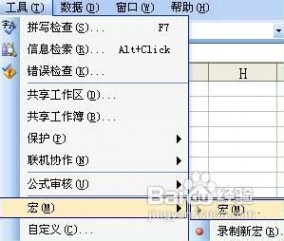 [excel宏]在Excel中如何自制自定义宏并使用宏 二
[excel宏]在Excel中如何自制自定义宏并使用宏 二弹出如下图对话框!
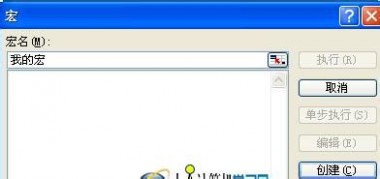 [excel宏]在Excel中如何自制自定义宏并使用宏 三
[excel宏]在Excel中如何自制自定义宏并使用宏 三现在,我们要做的任务就是创建一个原来就没有的宏;因此,在上图对话框中,宏名那里,输入宏的名字,如本例的“我的宏”,然后,点击“创建”按钮,弹出如下图!
 [excel宏]在Excel中如何自制自定义宏并使用宏 四
[excel宏]在Excel中如何自制自定义宏并使用宏 四看上图,上述的 Sub 我的宏(),代表了一个宏的开始,其中,我的宏,指的是宏的名字;而 End Sub 则表明一个宏的结束。我们想要这个宏实现什么功能,就在开始位置和结束位置之间,输入自己的宏代码即可。
如下图一样,输入欲实现的功能即可。
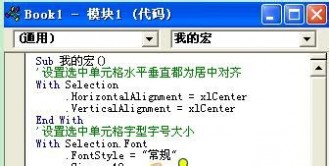 [excel宏]在Excel中如何自制自定义宏并使用宏 五
[excel宏]在Excel中如何自制自定义宏并使用宏 五宏代码输入完成之后,直接关闭VBA窗口,就可以返回Excel窗口了。
二、使用自定义宏
自定义宏自制好了,下面,我们就来使用宏吧,如何使用呢?
最好的办法就是通过给宏指定一个组合键,运行您的自制宏。
执行菜单操作“工具”→“宏”→“宏”,弹出如下图对话框。
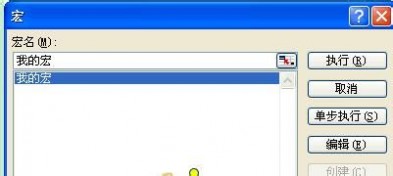 [excel宏]在Excel中如何自制自定义宏并使用宏 六
[excel宏]在Excel中如何自制自定义宏并使用宏 六上图,看到了吧,刚才我们自制的宏,其名称“我的宏”出现在对话框中了,首先将此名称选中,然后,点击“选项”按钮,弹出如下图对话框!
 [excel宏]在Excel中如何自制自定义宏并使用宏 七
[excel宏]在Excel中如何自制自定义宏并使用宏 七上图对话框功能是,给宏定制一个组合键。这样,在操作Excel的时候,按下相应的组合键,该宏的代码马上就运行,效果立马就出来了,相当方便。
上图中,在“快捷键”下面的那输入的小方框内,按下K键,这样,K就输入了,这样,我们就可以通过Ctrl+K这个组合键,执行宏代码了。
当然,说明那里,可以填写也可以不填写。最好的习惯是,在这个地方输入宏代码的功能说明。
一切设置完毕,点击“确定”确认退出即可。
现在,只要您选择好单元格,按下CTRL+K,那么,效果就出来了,这就是自定义宏的使用方法。
本文标题:
在excel中如何合并单元格-Excel中如何设置指定的单元格保护技巧 本文地址:
http://www.61k.com/1060053.html